InDesign將文字加粗的教程
時間:2023-07-31 14:12:41作者:極光下載站人氣:966
indesign是一款專業排版設計軟件,利用強大且實用的功能創作出精美的平面,還可以用來對大量的畫冊以及書籍進行簡單的排版,因此InDesign軟件為用戶帶來了許多的便利和好處,當用戶在使用InDesign軟件時,就可以根據自己的需求利用相關的功能來完成出版物的設計與創作,在設計的過程中自然少不了文字的輸入,這時就會有用戶想要將文字加粗,卻不知道怎么來操作實現,其實這個問題是很好解決的,用戶直接選中文字并在右側的屬性面板中點擊描邊來設置顏色和粗細即可解決問題,那么接下來就讓小編來向大家分享一下InDesign將文字加粗的方法教程吧,希望用戶能夠從中獲取到有用的經驗。
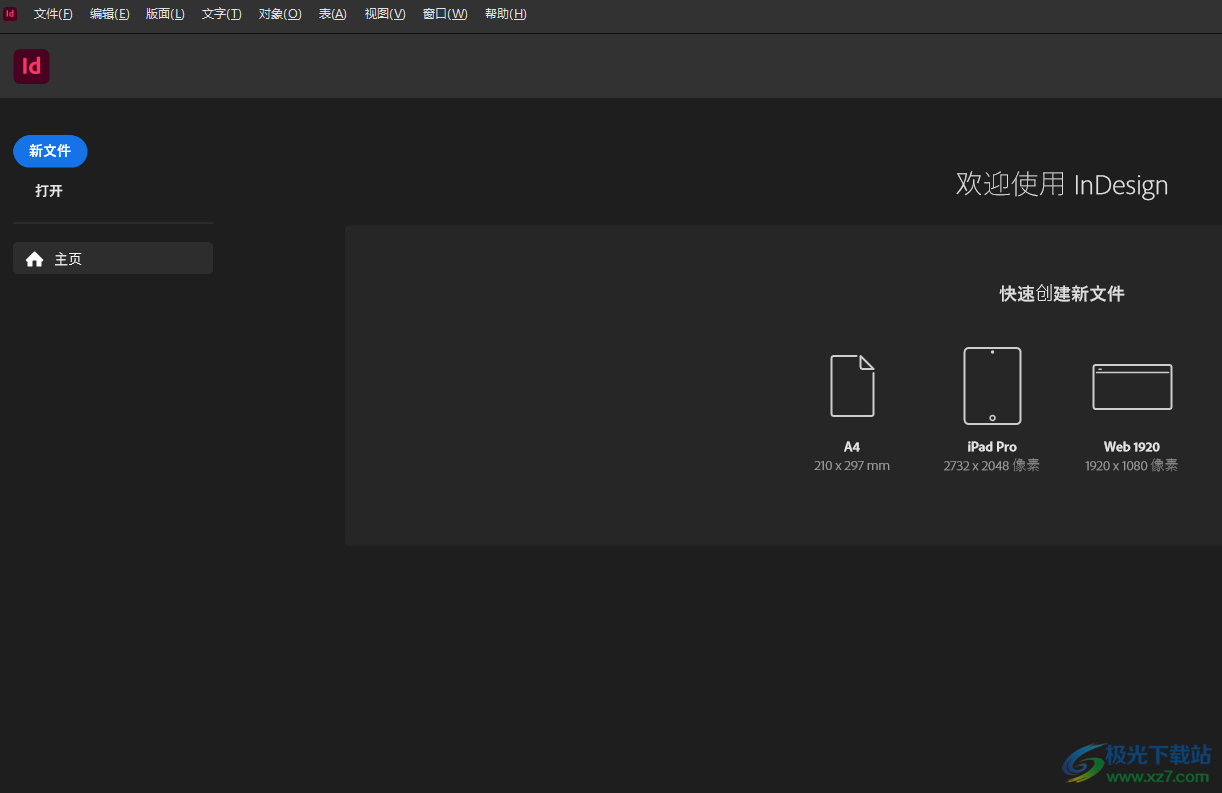
方法步驟
1.用戶打開InDesign軟件,并在主頁的創建新文件面板中選擇自己需要的文件類型
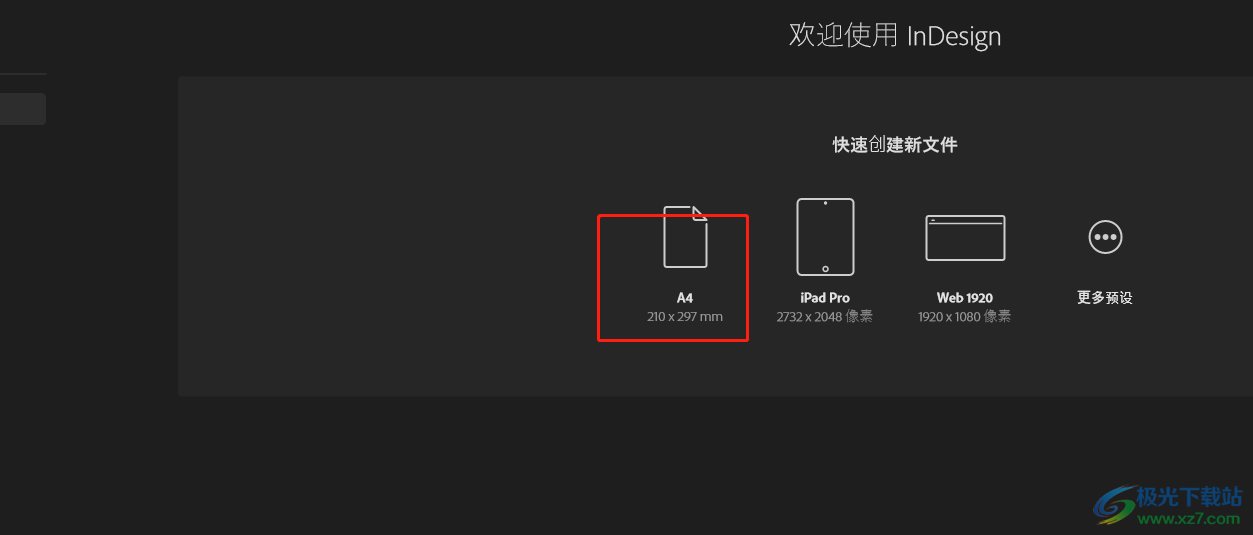
2.將會彈出新建邊距和分欄窗口,這時用戶設置好邊距和欄數后按下確定按鈕
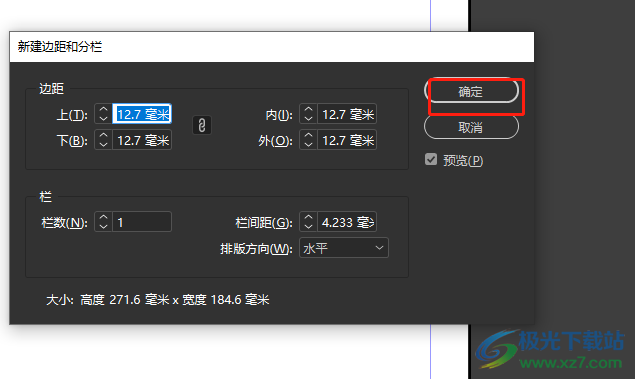
3.接著進入到編輯頁面上,用戶在左側的工具欄中點擊文本工具,并在頁面上繪制出大小合適的文本框并選中需要加粗的文字
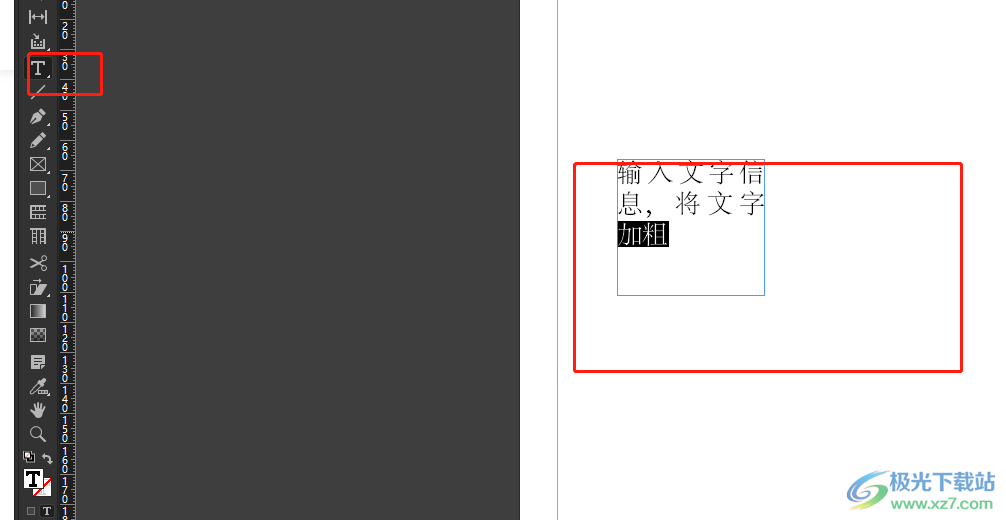
4.然后點擊右側屬性面板中的描邊選項,將會彈出顏色面板,用戶選擇其中的黑色選項
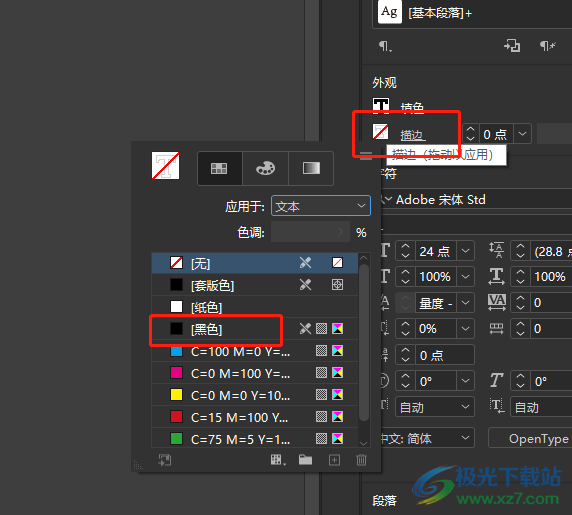
5.隨后用戶需要在描邊選項的右側點擊下拉箭頭,需要設置描邊的粗細大小
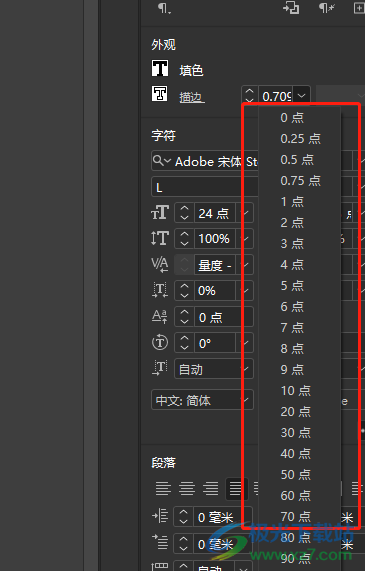
6.設置完成后,用戶回到編輯頁面上就會發現選中的文字已經成功加粗了
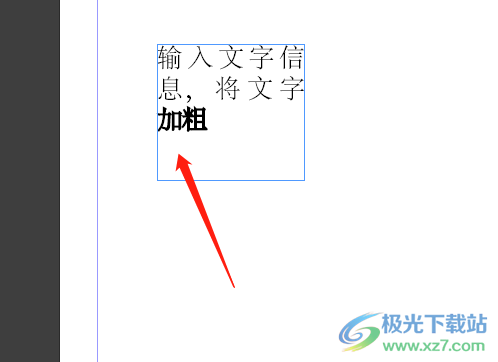
以上就是小編對用戶提出問題整理出來的方法步驟,用戶從中知道了大致的操作過程為新建畫布——點擊文本工具——輸入文字選中文字——點擊屬性面板中的描邊選項——設置描邊顏色和粗細大小這幾步,方法是很簡單的,因此感興趣的用戶可以跟著小編的教程操作起來。

大小:1.18 GB版本:v18.2.1.455 環境:WinXP, Win7, Win8, Win10, WinAll
- 進入下載
相關推薦
相關下載
熱門閱覽
- 1百度網盤分享密碼暴力破解方法,怎么破解百度網盤加密鏈接
- 2keyshot6破解安裝步驟-keyshot6破解安裝教程
- 3apktool手機版使用教程-apktool使用方法
- 4mac版steam怎么設置中文 steam mac版設置中文教程
- 5抖音推薦怎么設置頁面?抖音推薦界面重新設置教程
- 6電腦怎么開啟VT 如何開啟VT的詳細教程!
- 7掌上英雄聯盟怎么注銷賬號?掌上英雄聯盟怎么退出登錄
- 8rar文件怎么打開?如何打開rar格式文件
- 9掌上wegame怎么查別人戰績?掌上wegame怎么看別人英雄聯盟戰績
- 10qq郵箱格式怎么寫?qq郵箱格式是什么樣的以及注冊英文郵箱的方法
- 11怎么安裝會聲會影x7?會聲會影x7安裝教程
- 12Word文檔中輕松實現兩行對齊?word文檔兩行文字怎么對齊?
網友評論